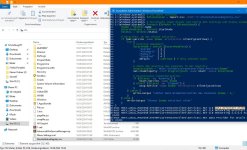Du verwendest einen veralteten Browser. Es ist möglich, dass diese oder andere Websites nicht korrekt angezeigt werden.
Du solltest ein Upgrade durchführen oder einen alternativen Browser verwenden.
Du solltest ein Upgrade durchführen oder einen alternativen Browser verwenden.
Suche GUI Programm um Windows Dienste zu managen.
- Ersteller Marco199
- Erstellt am
cartridge_case
Fleet Admiral
- Registriert
- Feb. 2009
- Beiträge
- 36.140
7. Google-Treffer ist wohl nix?!
https://www.tecchannel.de/a/service-manager-dienste-und-treiber-im-griff,2039300
https://www.tecchannel.de/a/service-manager-dienste-und-treiber-im-griff,2039300
Zuletzt bearbeitet:
(bug)
@cartridge_case: Und wo ist der Import? ich frage für einen TE.
@Marco199: Die Datei wird ja offensichtlich gefunden. Warum die Abfrage mit dem Dienst nicht klappt, kann ich dir nicht sagen, kann man auch entfernen, wenn man mag.
Schau mal ins CSV, die mit "existiert nicht" haben bestimmt auch "Unbekannt" als Starttyp in der CSV. Wenn man den Export noch verbessert, dass "Unbekannt" nicht exportiert wird...
Und bitte, mach für so etwas Script-Dateien...
exportiert nichts mehr mit "Unbekannt".
Aber bei mir findet das import dennoch die Services nicht, ich arbeite daran...
Also so würde ich es wohl machen:
Export:
Import:
Aber: Es können nicht alle Dienste so gesetzt werden (Windows Defender, Sicherheitscenterdienst nicht)

Wer es als CMD-Datei ausführen will, macht noch das an den Anfang der Scripte:
Gerade nochmal das Import-Script verbessert
Sieht dann z.B. so aus:

Man könnte nun darüber nachdenken, diese Dienste erst gar nicht zu exportieren... (oder halt manuell aus der CSV entfernen)
"xxx" habe ich manuell eingetragen
Nach Re-Import sollte das System neugestartet werden, damit die Dienste entsprechend gestartet sind.
@Marco199: Die Datei wird ja offensichtlich gefunden. Warum die Abfrage mit dem Dienst nicht klappt, kann ich dir nicht sagen, kann man auch entfernen, wenn man mag.
Schau mal ins CSV, die mit "existiert nicht" haben bestimmt auch "Unbekannt" als Starttyp in der CSV. Wenn man den Export noch verbessert, dass "Unbekannt" nicht exportiert wird...
Ergänzung ()
Und bitte, mach für so etwas Script-Dateien...
Code:
(wieder entfernt)exportiert nichts mehr mit "Unbekannt".
Aber bei mir findet das import dennoch die Services nicht, ich arbeite daran...
Ergänzung ()
Also so würde ich es wohl machen:
Export:
Code:
# Pfad zur Registry für Dienste
$registryPath = "HKLM:\SYSTEM\CurrentControlSet\Services"
# Array zum Speichern der Dienstinformationen
$dienstDaten = @()
# Hole alle Dienst-Unterschlüssel aus der Registry
Get-ChildItem -Path $registryPath | ForEach-Object {
$property = Get-ItemProperty $_.PSPath | Select-Object "Start"
if ($property -ne $null) {
$startMode = $property.Start
# Wandle den Starttyp in verständliche Namen um
$startModeText = switch ($startMode) {
0 { "Boot" }
1 { "System" }
2 { "Automatic" }
3 { "Manual" }
4 { "Disabled" }
default { "Unbekannt" }
}
if ($startModeText -ne "Unbekannt") {
# Füge die Dienstinformationen zum Array hinzu
$dienstDaten += [PSCustomObject]@{
Name = $_.PSPath
StartMode = $startModeText
}
}
}
}
# Speichere die Dienstinformationen in einer CSV-Datei
$dienstDaten | Export-Csv -Path "C:\DiensteStatusRegistry.csv" -NoTypeInformationImport:
Code:
# CSV-Datei einlesen
$dienstDaten = Import-Csv -Path "C:\DiensteStatusRegistry.csv"
# Durchlaufe jeden Dienst und stelle den Starttyp und Status wieder her
foreach ($dienst in $dienstDaten) {
$psPath = $dienst.Name
$startModeText = $dienst.StartMode
$name = $dienst.Name.Split('\')[-1];
# Überprüfen, ob der Dienst existiert
$property = Get-ItemProperty $psPath -ErrorAction SilentlyContinue | Select-Object "Start"
if ($property -ne $null) {
try {
# Starttyp umwandeln
$startMode = switch ($startModeText) {
"Boot" { 0 }
"System" { 1 }
"Automatic" { 2 }
"Manual" { 3 }
"Disabled" { 4 }
default { continue } # Skip unknown types
}
# Ändere den Starttyp des Dienstes in der Registry
Set-ItemProperty -Path $psPath -Name Start -Value $startMode -ErrorAction Stop
} catch {
Write-Output "Fehler beim Wiederherstellen des Dienstes ${name}: $_"
}
} else {
Write-Output "Dienst $name existiert nicht"
}
}Aber: Es können nicht alle Dienste so gesetzt werden (Windows Defender, Sicherheitscenterdienst nicht)
Wer es als CMD-Datei ausführen will, macht noch das an den Anfang der Scripte:
Code:
@echo off
%windir%\System32\more +12 "%~f0" > "%temp%\%~n0.ps1"
where /q pwsh.exe
if errorlevel 1 (
set POWERSHELL_EXE=powershell.exe
) else (
set POWERSHELL_EXE=pwsh.exe
)
%POWERSHELL_EXE% -NoProfile -ExecutionPolicy Bypass -File "%temp%\%~n0.ps1" %*
exit /b
*** Ab hier PowerShell ***
Ergänzung ()
Gerade nochmal das Import-Script verbessert
Sieht dann z.B. so aus:
Man könnte nun darüber nachdenken, diese Dienste erst gar nicht zu exportieren... (oder halt manuell aus der CSV entfernen)
"xxx" habe ich manuell eingetragen
Nach Re-Import sollte das System neugestartet werden, damit die Dienste entsprechend gestartet sind.
Zuletzt bearbeitet:
tollertyp schrieb:@Marco199: Die Datei wird ja offensichtlich gefunden. Warum die Abfrage mit dem Dienst nicht klappt, kann ich dir nicht sagen, kann man auch entfernen, wenn man mag.
Wrong Buddy , ich habe die datei auch mal gelöscht da zeigt powershell das selbe an es macht kein unterschied ob die die datei vorhanden ist in dem fall. powershell zeigt bei jeden service an > existiert nicht < muss am script liegen.
das stimmt wundert mich auch, scheint temporär zu sein, wenn ich powershell neustarte zeigt er das nicht mehr an.tollertyp schrieb:Anhang anzeigen 1512517
Das zeigt, dass die CSV geladen wurde.
Woher soll denn das sonst kommen?
Anhang anzeigen 1512519
@tollertyp Danke dir, scheint in windows 10 zu funktionieren. (ich teste noch)
läuft dies auch unter windows 7 ?
läuft dies auch unter windows 7 ?
cumulonimbus8
Fleet Admiral
- Registriert
- Apr. 2012
- Beiträge
- 19.150
Frage an Marco199:
Was soll der Nutzen der von dir auszuführenden Operation sein?
Als Backup halte ich es für einen Scherz, dazu habe ich mehrere Systemimages in der Woche die den selben Zweck unterm Strich erfüllen würde irgendwas die Dienste sabotieren…
…wobei ich unschuldig frage ob jenes Irgendwas du bist. Spiele ich an Essentiellem herum sichere ich eben vorher.
Auch kann ich nicht erkennen was es brächte diese Einstellungen auf einen anderen Rechner zu übertragen. Solche Rundumschläge bringen dort nicht wirklich etwas: ein Dienst-Eintrag ohne den wahren Dienst dahinter ist zwecklos. (Ich meine; ich müsste nur den Reg-Zweig exportieren und importieren?!?)
Also wiederhole ich meine Frage: was versprichst du dir davon, welches gewisse Problem soll auf just diese Weise gelöst werden?
CN8
Nachtrag: GUI. Wenn du nicht eh alles exportierst oder gar aus einer dedizierten Sicherung importierst - wie viel Häkchen möchtest du setzen oder löschen um haargenau die paar Dienste zu greifen die zu sichern wären; woher hast du die Information welcher Dienst was ist?
Was soll der Nutzen der von dir auszuführenden Operation sein?
Als Backup halte ich es für einen Scherz, dazu habe ich mehrere Systemimages in der Woche die den selben Zweck unterm Strich erfüllen würde irgendwas die Dienste sabotieren…
…wobei ich unschuldig frage ob jenes Irgendwas du bist. Spiele ich an Essentiellem herum sichere ich eben vorher.
Auch kann ich nicht erkennen was es brächte diese Einstellungen auf einen anderen Rechner zu übertragen. Solche Rundumschläge bringen dort nicht wirklich etwas: ein Dienst-Eintrag ohne den wahren Dienst dahinter ist zwecklos. (Ich meine; ich müsste nur den Reg-Zweig exportieren und importieren?!?)
Also wiederhole ich meine Frage: was versprichst du dir davon, welches gewisse Problem soll auf just diese Weise gelöst werden?
CN8
Nachtrag: GUI. Wenn du nicht eh alles exportierst oder gar aus einer dedizierten Sicherung importierst - wie viel Häkchen möchtest du setzen oder löschen um haargenau die paar Dienste zu greifen die zu sichern wären; woher hast du die Information welcher Dienst was ist?
@cumulonimbus8 weiß ich nicht mehr sorry lol 😄
Deshalb ja auch die Script-Lösung...cumulonimbus8 schrieb:Nachtrag: GUI. Wenn du nicht eh alles exportierst oder gar aus einer dedizierten Sicherung importierst - wie viel Häkchen möchtest du setzen oder löschen um haargenau die paar Dienste zu greifen die zu sichern wären; woher hast du die Information welcher Dienst was ist?
cumulonimbus8
Fleet Admiral
- Registriert
- Apr. 2012
- Beiträge
- 19.150
@tollertyp In der musst du aber auch »Häkchen setzen«, also angeben was denn bewegt werden soll 😉
Ähnliche Themen
- Antworten
- 6
- Aufrufe
- 1.424
- Antworten
- 2
- Aufrufe
- 1.622
- Antworten
- 7
- Aufrufe
- 1.031